
时间:2021-03-27 06:23:27 来源:www.win10xitong.com 作者:win10
近日,本站接到了许多用户都在咨询同一个问题,就是Win10桌面图标怎么设置。不要慌,遇到了Win10桌面图标怎么设置的问题我们要想办法来解决它,要是你想要你的电脑知识越来越丰富,这一次就可以自己试试独立来解决吧。可以尝试以下小编的办法:1、首先在打开的桌面右键点击选项,在出现的页面中点击最下方的个性化。2、然后在打开的页面左侧选择主题功能点击进入就能得到很完美的解决了下面我们用图文来详细的说一下Win10桌面图标怎么设置的完全处理手法。
Win10桌面图标设置方法
1.首先,右键单击打开的桌面上的选项,然后单击出现的页面底部的个性化。
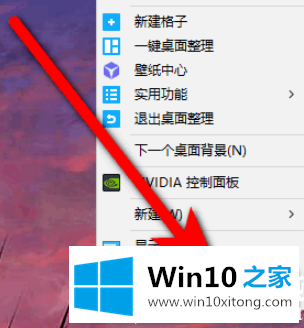
2.然后选择打开页面左侧的主题功能,点击回车。
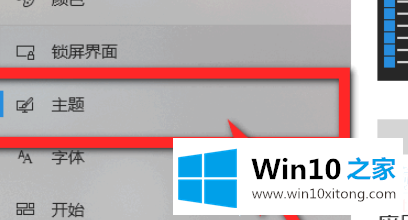
3.然后可以在右侧看到一个相关设置,在这里选择桌面图标设置。

4.然后在打开的页面上选择更改图标。
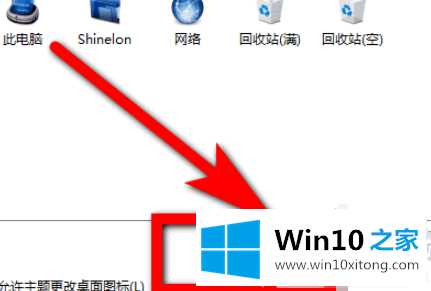
5.然后你可以看到各种图标,只要选择一个你喜欢的,点击OK即可。
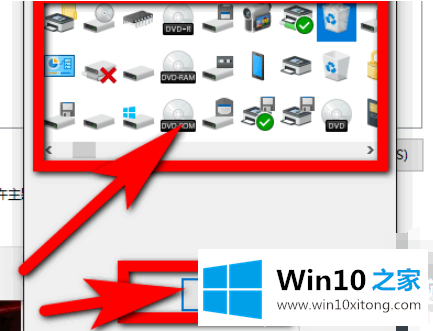
以上是边肖为大家整理的Win10桌面图标设置方法的全部内容。想了解更多可以关注win10 Home!
如果你也遇到Win10桌面图标怎么设置的问题,今天小编就非常详细的给你说了,本站还会每天发布很多关于windows系统的相关教程,同时也提供系统下载,请多多关注。